PPT去掉圖片邊框白色的方法教程
時間:2023-03-02 10:37:16作者:極光下載站人氣:2166
在powerpoint演示文稿中我們經常會插入一些圖片,插入后還可以適當進行調整和設置。如果我們在PowerPoint演示文稿中插入圖片后,希望去除圖片的白邊,小伙伴們知道具體該如何進行操作嗎,其實操作方法是非常簡單的。我們可以通多多種方法實現想要的效果。小編這里為小伙伴們帶來幾種比較簡單的操作方法,小伙伴們有打開自己的PowerPoint演示文稿后根據下面的步驟一起動手操作起來,看看不同的操作方法編輯后的具體效果,方便后續直接選擇合適的方法進行操作。接下來,小編就來和小伙伴們分享具體的操作步驟了,有需要或者是感興趣的小伙伴們快來和小編一起往下看看吧!
操作步驟
第一步:點擊打開需要處理的PPT文件;
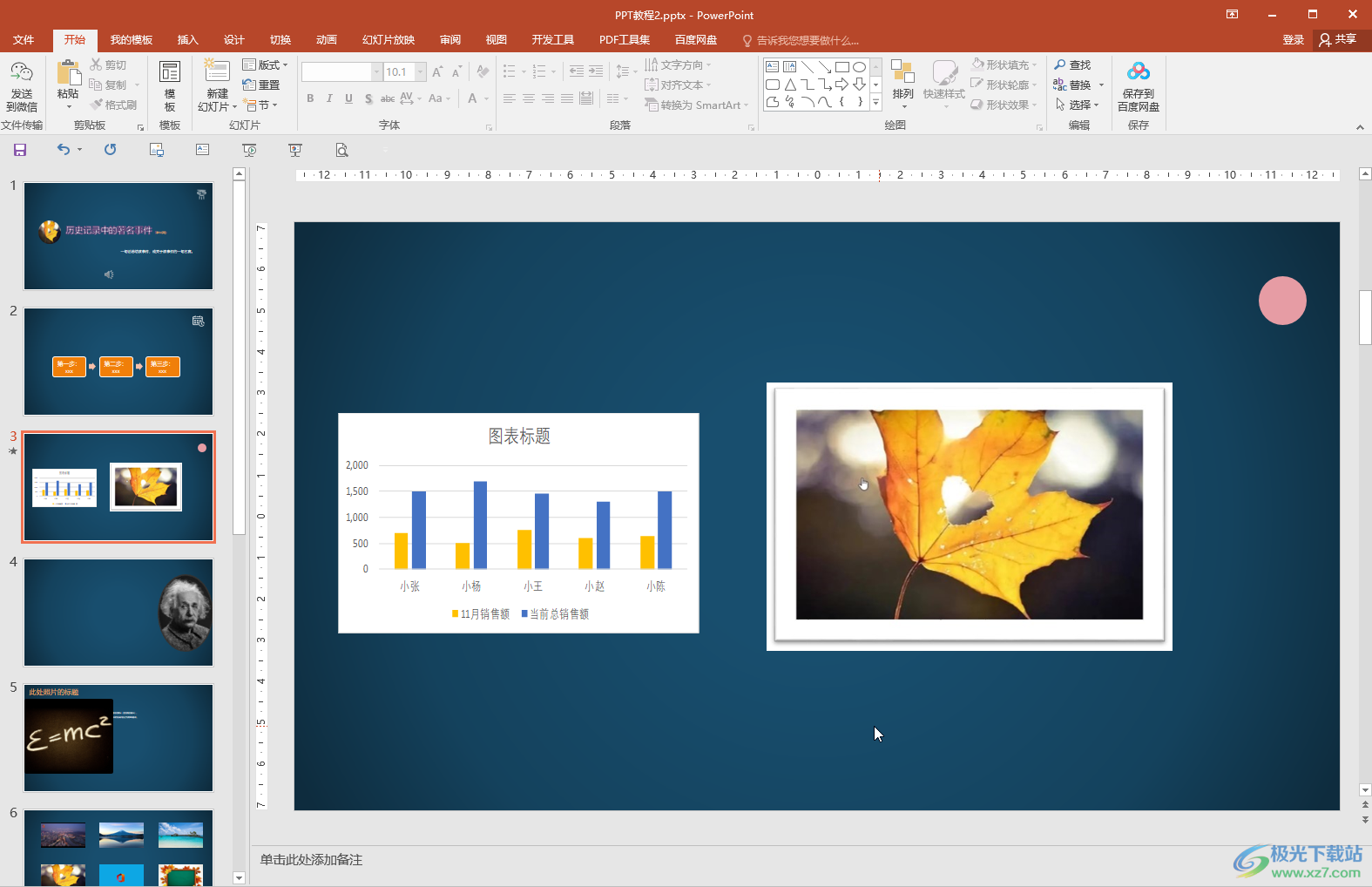
第二步:方法1.點擊選中圖片后在自動出現的“圖片工具”下點擊“格式”,然后點擊“裁剪”按鈕并在子選項中繼續點擊“裁剪”;
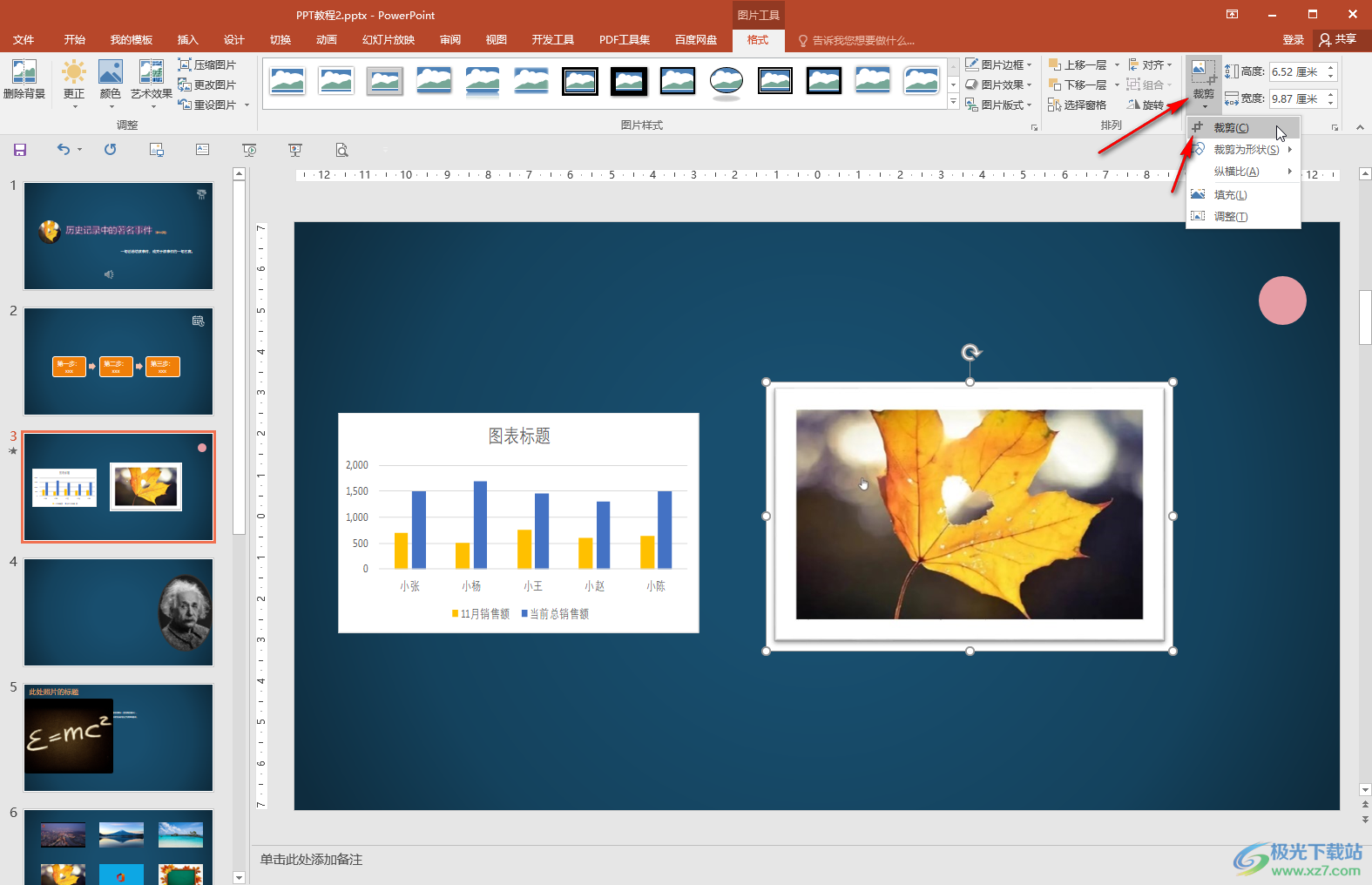
第三步:然后拖動圖片周圍的裁剪標記,只框選住白色區域內需要的部分;
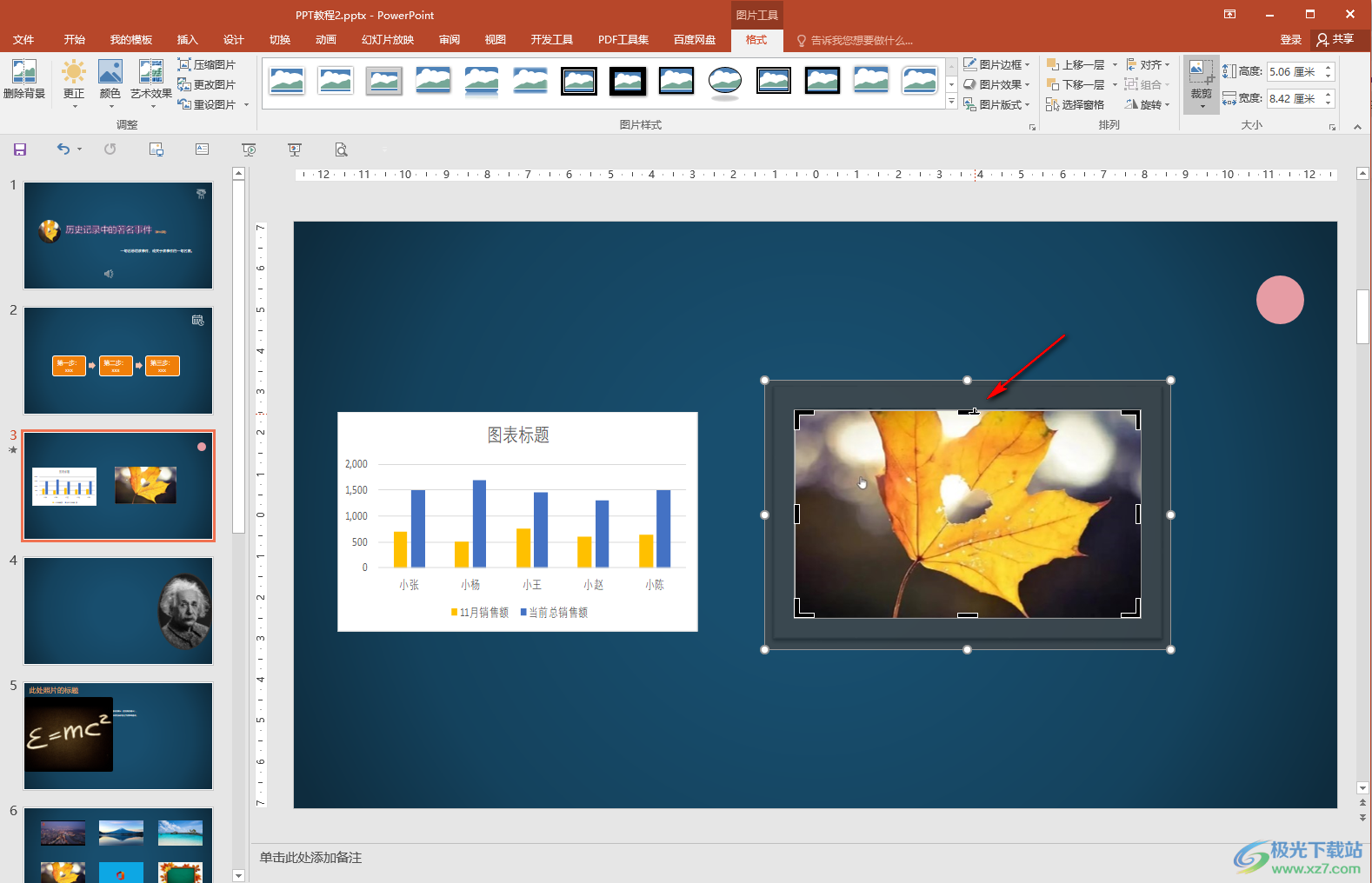
第四步:然后點擊圖片外任意位置完成裁剪就可以了;
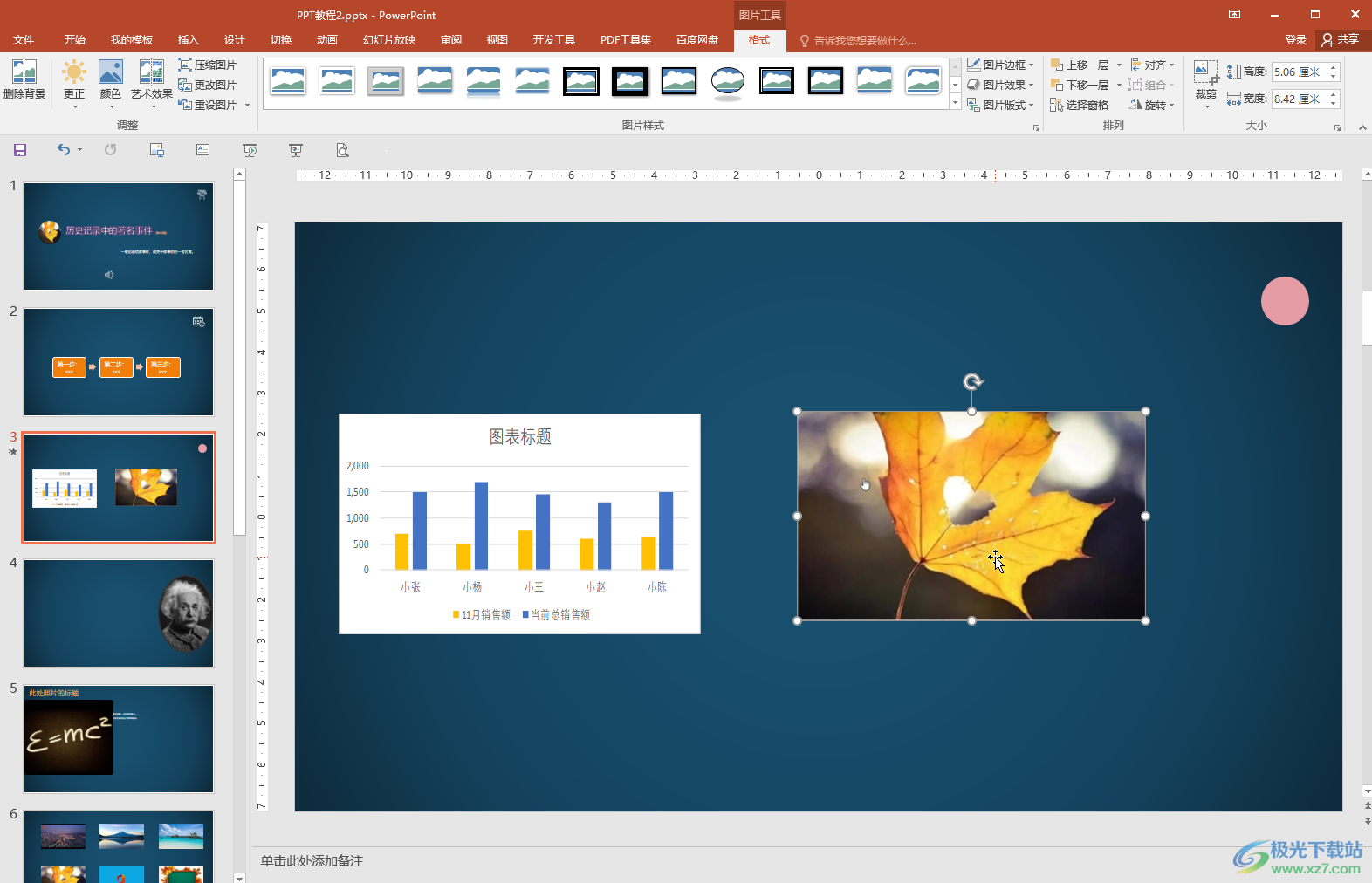
第五步:方法2.也可以點擊“格式”后,使用“刪除背景”或者“顏色”——“設置透明色”功能刪除白邊。
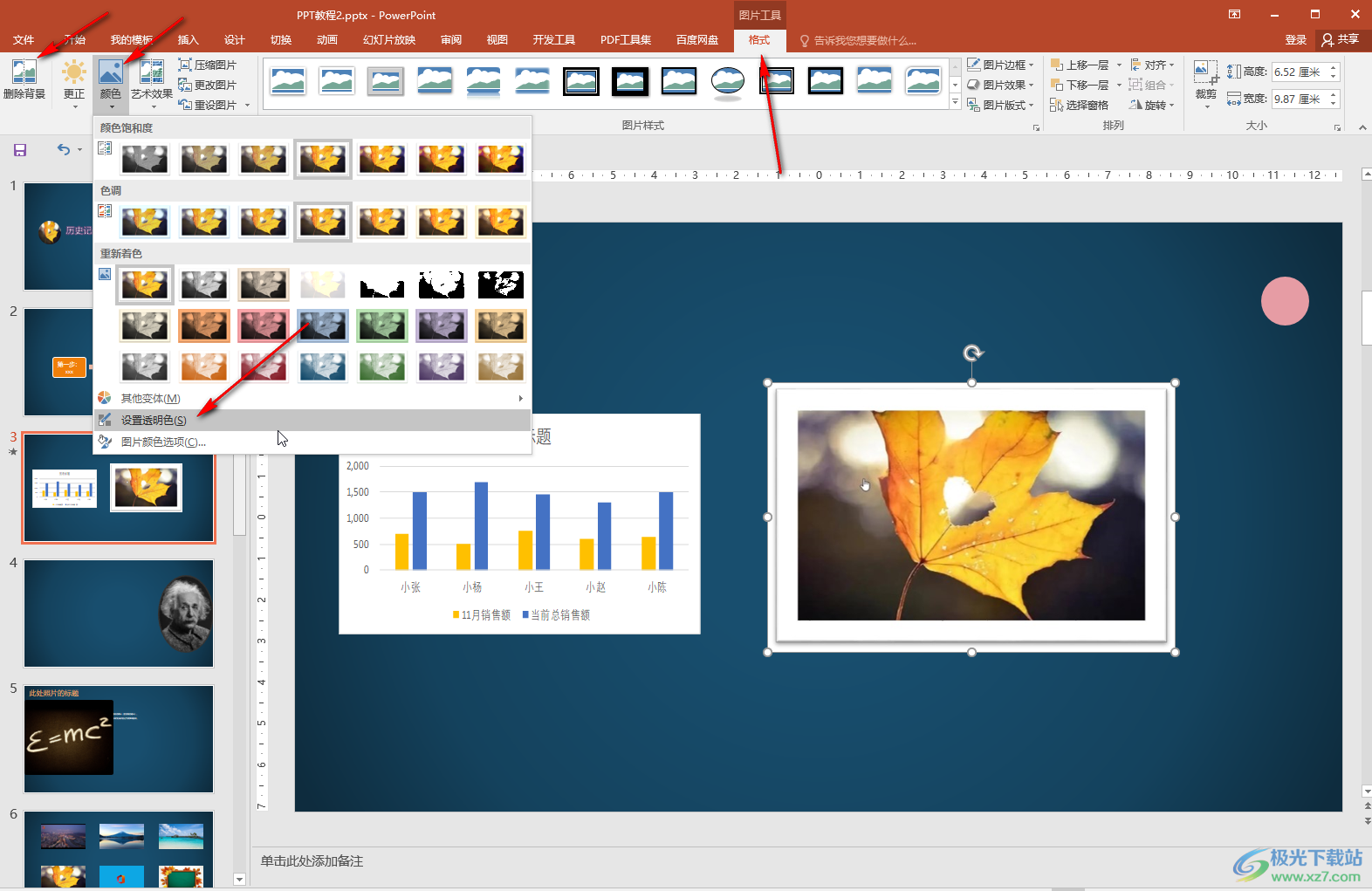
以上就是PowerPoint演示文稿中去掉圖片白邊的方法教程的全部內容了。以上方法操作起來都是非常簡單的,小伙伴們可以分別嘗試操作一下。

大小:60.68 MB版本:1.1.2.0環境:WinAll, WinXP, Win7
- 進入下載
相關推薦
相關下載
熱門閱覽
- 1百度網盤分享密碼暴力破解方法,怎么破解百度網盤加密鏈接
- 2keyshot6破解安裝步驟-keyshot6破解安裝教程
- 3apktool手機版使用教程-apktool使用方法
- 4mac版steam怎么設置中文 steam mac版設置中文教程
- 5抖音推薦怎么設置頁面?抖音推薦界面重新設置教程
- 6電腦怎么開啟VT 如何開啟VT的詳細教程!
- 7掌上英雄聯盟怎么注銷賬號?掌上英雄聯盟怎么退出登錄
- 8rar文件怎么打開?如何打開rar格式文件
- 9掌上wegame怎么查別人戰績?掌上wegame怎么看別人英雄聯盟戰績
- 10qq郵箱格式怎么寫?qq郵箱格式是什么樣的以及注冊英文郵箱的方法
- 11怎么安裝會聲會影x7?會聲會影x7安裝教程
- 12Word文檔中輕松實現兩行對齊?word文檔兩行文字怎么對齊?
網友評論